excel下拉菜单选项怎么添加
这篇文章主要介绍“excel下拉菜单选项怎么添加”的相关知识,小编通过实际案例向大家展示操作过程,操作方法简单快捷,实用性强,希望这篇“excel下拉菜单选项怎么添加”文章能帮助大家解决问题。
excel下拉菜单选项添加步骤:
1、选中你需要添加下拉的单元格。
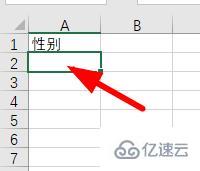
2、在上方的工具栏中找到数据。
3、数据中有着数据验证,点击它即可。
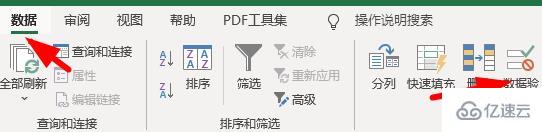
4、在设置中将如图位置改为序列。

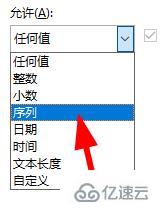
5、将来源里的内容改为男,女 用英文状态下的逗号分割。
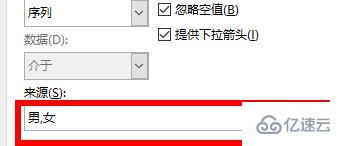
6、此时就可以看到效果了,如图所示。
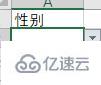
关于“excel下拉菜单选项怎么添加”的内容就介绍到这里了,感谢大家的阅读。如果想了解更多行业相关的知识,可以关注蜗牛博客行业资讯频道,小编每天都会为大家更新不同的知识点。
免责声明:本站发布的内容(图片、视频和文字)以原创、转载和分享为主,文章观点不代表本网站立场,如果涉及侵权请联系站长邮箱:niceseo99@gmail.com进行举报,并提供相关证据,一经查实,将立刻删除涉嫌侵权内容。版权声明:如无特殊标注,文章均为本站原创,转载时请以链接形式注明文章出处。















评论